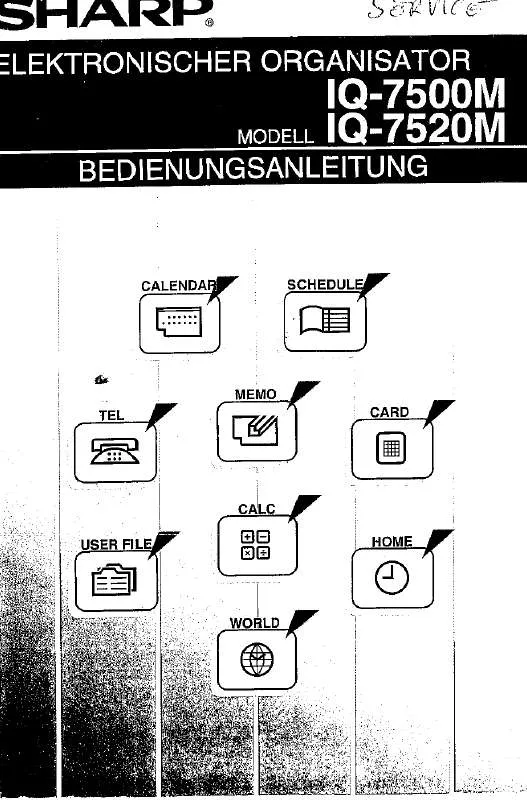Detaillierte Anleitungen zur Benutzung finden Sie in der Bedienungsanleitung.
[. . . ] Gehen Sie bei der Beseitigung eines Papierstaus in diesem Bereich besonders vorsichtig vor. Schalten Sie das Gerät nicht schnell hintereinander ein und aus. Nach dem Ausschalten des Geräts müssen Sie 10 bis 15 Sekunden warten, bevor Sie es wieder einschalten. Das Gerät muß ausgeschaltet werden, bevor Verbrauchsmaterial installiert wird. [. . . ] Wenn eine Fehlermeldung angezeigt wird, beheben Sie das Problem wie in den Anweisungen auf dem Bildschirm beschrieben. Nachdem das Problem behoben wurde, wird die Installation fortgesetzt. Eventuell müssen Sie das Installationsprogramm beenden, um ein Problem beheben zu können. Klicken Sie in diesem Fall auf die Schaltfläche "Abbrechen", um das Installationsprogramm zu beenden. Wenn das Problem behoben ist, müssen Sie die Software noch einmal neu installieren. Vor der Installation vergewissern Sie sich, daß das USB-Kabel oder parallele Schnittstellenkabel nicht am MFP angeschlossen ist. Klicken Sie auf die Schaltfläche , , Start", klicken Sie auf , , Arbeitsplatz" ( ), und doppelklicken Sie dann auf das Symbol CD-ROM ( ). Wenn während der Software-Installation eine Meldung , , Assitent für das Suchen neuer Hardware" angezeigt wird, klicken Sie unbedingt auf die Schaltfläche "Abbrechen". Wenn der Sprachauswahlbildschirm angezeigt wird, nachdem Sie auf das Symbol , , Setup" doppelgeklickt haben, wählen Sie die gewünschte Sprache aus, und klicken Sie auf die Schaltfläche , , Weiter". (Normalerweise wird die richtige Sprache automatisch ausgewählt. Wählen Sie die zu installierenden Software-Pakete aus, und klicken Sie dann auf die Schaltfläche , , Weiter". Möchten Sie den Schaltflächenmanager zur Autostart-Gruppe hinzufügen?" anzeigt, aktivieren Sie "Ja", und klicken Sie auf die Schaltfläche "OK". das Setup-Programm beginnt damit , die Dateien zu kopieren. Klicken Sie auf die Schaltfläche "Fertig", wenn die Meldung über den erfolgreichen Setup angezeigt wird. Das Installationsprogramm von Sharpdesk wird gestartet. (Dieser Schritt wird gestartet, wenn er in Schritt 4 ausgewählt wurde. Bestätigen Sie die Meldung im Fenster , , Willkommen to Sharpdesk installation", und klicken Sie dann auf die Schaltfläche , , Weiter". Lesen Sie die Meldung im Fenster "Informationen", und klicken Sie dann auf die Schaltfläche , , Weiter". Wenn das Fenster , , Zielpfad wählen" angezeigt wird, klicken Sie auf die Schaltfläche , , Weiter". Wenn das Fenster , , Programmordner auswählen" angezeigt wird, klicken Sie auf die Schaltfläche , , Weiter". das Setup-Programm beginnt damit , die Dateien zu kopieren. [. . . ] Sie haben außerdem das Recht, all Ihre Lizenzrechte, die in der Software und der SoftwareSicherungskopie enthalten sind, sowie die begleitende Dokumentation und eine Kopie dieser Lizenz auf einen Dritten zu übertragen, vorausgesetzt, daß diese dritte Partei diese Lizenz zur Kenntnis nimmt und sich mit den Benutzungsbedingungen einverstanden erklärt. Diese Software enthält urheberrechtlich geschützte Daten, Geschäftsgeheimnisse und anderes gesetzlich geschütztes Material, dessen Eigentümer Sharp und/oder die Lizenzgeber von Sharp sind; zum Schutze dieser Informationen darf die Software nicht dekompiliert, rückentwickelt, disassembliert oder auf andere Weise in eine für den Menschen lesbare Form gebracht werden. Sie dürfen weder die Software modifizieren, in einem Netzwerk verwenden, mieten, vermieten, verleihen oder vertreiben, noch dürfen Sie Programme herstellen, die ganz oder teilweise auf dieser Software basieren. Sie dürfen die Software nicht auf elektronischem Wege zwischen Computern oder über ein Netzwerk übertragen. [. . . ]